こんばんは、Jrです。
今月は毎日更新をしたかったのですが、昨日ナチュラルに更新をサボってしまいました。
ちょっと油断していたのはあるけど、最近忙しめなのも本当です。なので、明日以降も更新ができない日が出てくるかもしれません。もちろん毎日更新を心がけるけどね。
あと、忙しいときは割と自己満寄りの記事が多くなってしまうかもしれないので、それも注意しておきます。
さて、前置きはこれくらいにして、本日の記事の内容に入りましょう。
今日、iPhoneとiPadで普通に使えていたWiMAXにPCを繋いだ瞬間、急に回線速度が遅くなってですね。
あまりにも遅すぎるし、WiMAXのデータ使用量を見てみたら物凄い勢いで通信量が増えていたので、流石におかしいぞと思って調べてみました。
その結果、どうやらサービスホスト:ネットワークサービスというプロセスが大量に通信していて、そのせいで他のアプリやiPhone、iPadの通信速度が低下していたようでした。
以下では備忘録として対処法をメモしておこうかと思います。
きっかけ
お昼ご飯を食べながらWiMAXに繋いだiPadでゲーム配信を観ていて、この時は問題なく視聴ができていました。
で、食事が終わったので、作業しようかなーと思ってノートPCを起動したんですが、そしたら急に配信が観れなくなってですね。
最初は回線が重いのかなと思ったんですが、時間が経っても一向に直る気配がないし、WiMAXの再起動なども行いましたが効果なし。
もしかして、と思って「WiMAX 通信障害」で調べても該当せず。
なんでだろうと思ってPCを一度シャットダウンしてみたら快適な速度に戻り、PCを再起動したらまた遅くなりました。
さらに、PC起動中にWiMAXのデータ通信料を眺めてみたら、みるみるデータ通信が増えていました。

これは流石にPCに問題があるなと思い至り、タスクマネージャーを起動して原因を探りました。
原因
で、タスクマネージャーを眺めていたら、見覚えのない「サービスホスト:ネットワークサービス」というプロセスがあって、こいつがかなり通信をしていることが判明。
正確な数字は覚えてませんが、8Mbpsとかで通信していた気がします。光回線とかならともかく、WiMAXでこれは流石に重すぎる。
ちなみにタスクマネージャーっていうのは「コントロールキー+Altキー+Delキー」で起動できるアプリで、こんなやつ。
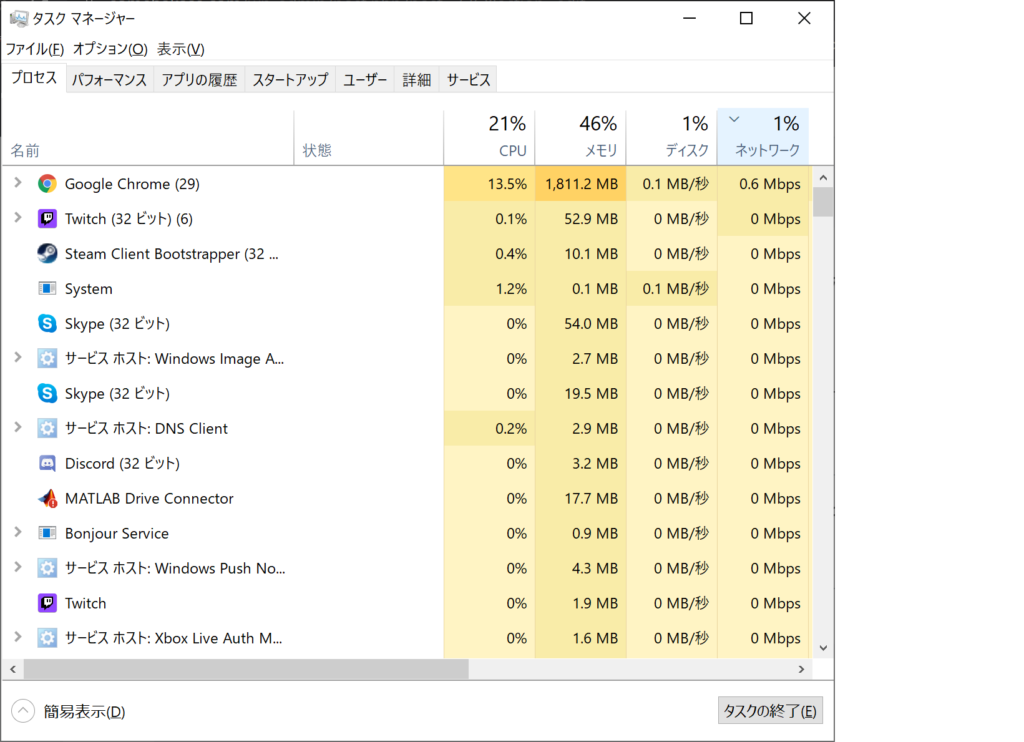
CPUやメモリを食っているアプリや、通信しまくっているプロセスなどが確認できて便利です。
ちなみに上で書いた起動法はショートカットキーを使っているんですが、普通に起動する方法はよくわかっていなかったりします。
で、サービスホスト:ネットワークサービスって何ぞや?と思ったので調べてみたところ、どうやらバックグラウンドで色々な更新データをダウンロードしたりしてくれるプロセスっぽい。
色々な更新データとは、Windows UpdateだったりMicrosoftストアのアプリだったりそういったものの様です。
バックグラウンドでダウンロードしてくれるのはありがたいですが、通信環境が万全じゃない時はちょっと困っちゃいますね。
対処法
さらに調べたところ、このプロセスを停止すれば通信速度は元に戻りそう。少なくともすぐ必要なプロセスではなさそうだから停止しても問題なさそうですしね。
具体的な手順としては、コントロールパネル→管理ツール→サービスとクリックしていき、サービス内のDelivery Optimizationという項目を右クリックし、停止すればOK。
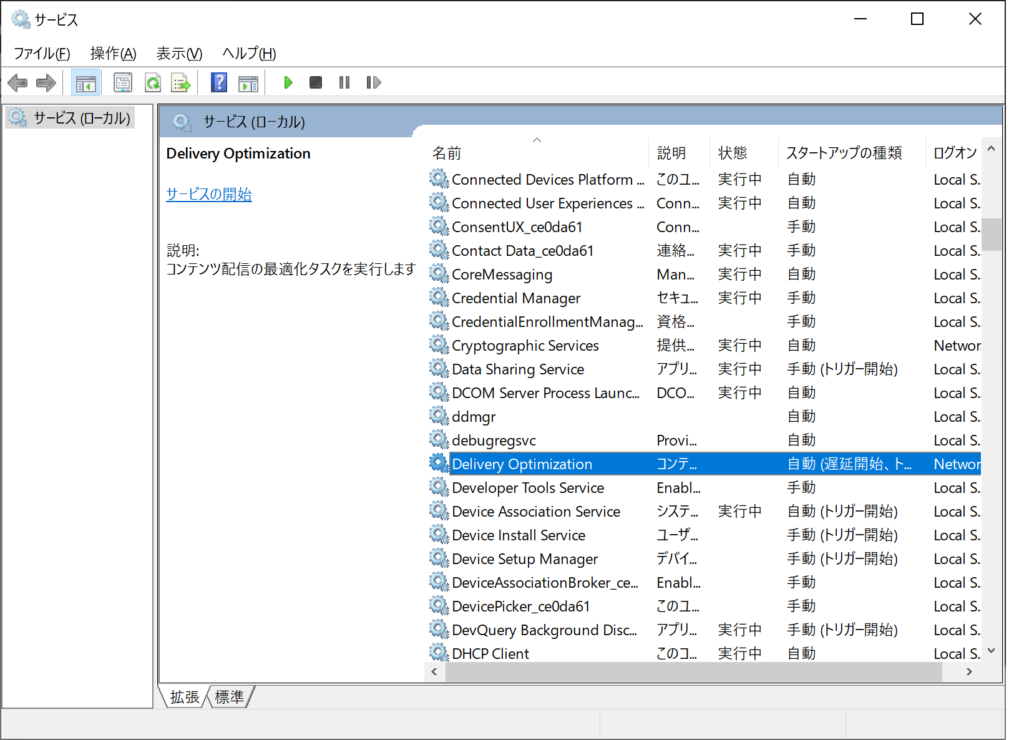
これで通信をデータ通信をしすぎることも通信速度が遅すぎるということもどちらも解決できました。めでたしめでたし。
おわりに
ということで、通信速度が急激に遅くなったので、その原因を調べて解決したというお話でした。
バックグラウンドで色々ダウンロードしてくれるのも場合によってはありがた迷惑だねってことで。
あとタスクマネージャーは便利なので、定期的に起動して眺めましょう。
ではまた!










コメント